Korraldaja saab plaanimisküsitluse kaudu saata mitu ajasuvandit ja minimeerida plaanimise kohta käivaid edasi-tagasi meilisõnumeid.
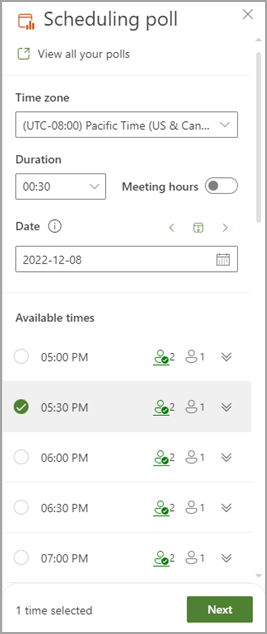
Märkus.: Kui vajate abi kasutatava Outlooki kliendi jaoks küsitluse ajastamise sisenemispunktide leidmisel, lugege teemat Juurdepääs ajastamise küsitlusele.
Küsitluse loomine
-
Valige koosoleku sätted.
-
Kõigi küsitluste kuvamine: kõigi teie loodud küsitluste vaatamiseks ja haldamiseks klõpsake seda linki.
-
Ajavöönd: valige koosoleku ajavööndi muutmiseks ajavööndi rippmenüü.
Märkus.: Kasutatav ajavöönd tuuakse teie korraldaja sätetest, kuid saate loendist valida uue ajavööndi. Arvesse võetakse suveaega ja pärast iga-aastast üleminekut näitavad koosolekud õiget aega.
-
Kestus: valige loendist koosoleku kestus.
-
Koosolekutunnid: kontrollige, kas soovitatud koosolekuajad on piiratud tööpäevade ja ainult tööajaga.
Märkus.: Vaiketööaeg tuuakse korraldaja sätetest (kui see on saadaval) või kasutatakse Exchange'i sätteid. Kui sätteid ei leita, on nende vaikeväärtus 8.00–17.00.
-
Kuupäevavalija: kuupäevavalija võimaldab teil kellaaja kättesaadavuse vaatamiseks valida erinevaid kuupäevi. Küsitlusele saate lisada kellaaegu eri kuupäevadest alates. Teine võimalus on kasutada vasak- ja paremnoolenuppe eelmisele või järgmisele päevale liikumiseks ja kalendriikooni (noolenuppude vahel) tänasele päevale naasmiseks.
-
-
Plaanimisküsitlus vaatab läbi osalejate ajakavad (kui need on saadaval) ja soovitab sobivate koosolekuaegade loendit. Parimate suvandite määramiseks kasutatavad tegurid on järgmised: kui palju osalejaid on tasuta, mitu nõutavat või valikulist osalejat on tasuta, kas vastuolulistel osalejatel on kalendris ebalevad või hõivatud kohustused.
Märkus.: Küsitluse ajastamine kasutab teie Microsoft 365 ettevõttekontot teie kalendrile ja teie ettevõttes osalejate kalendritele juurdepääsuks, et teha kindlaks saadavus. Kalendrid, mis pole seostatud Microsoft 365 kontoga, näitavad osaleja saadavalolekut tundmatuna.
-
Inimesed ikoonid: kursori viimisel isikuikoonile kuvatakse osalejate kättesaadavus ja teave selle kohta, kas need on nõutavad või valikulised.
-
Allakriipsutatud: korraldaja
-
Roheline: saadaval
-
Punane: hõivatud
-
Lilla: kontorist väljas
-
Hall: tundmatu
-
-
Nupp Laienda/ahenda. Võimaldab teil vaadata üksikasjalikku loendit osalejate saadavaloleku ja selle kohta, kas nad on antud ajasoovituse jaoks nõutavad või valikulised.
-
-
Valige mõni sobiv koosolekuaeg. Nupp Edasi lubatakse, kui valite ühe või mitu suvandit.
-
Valige suvand Edasi. Enne küsitluse loomist kuvatakse teile valitud aegade loend ja küsitluse sätted.
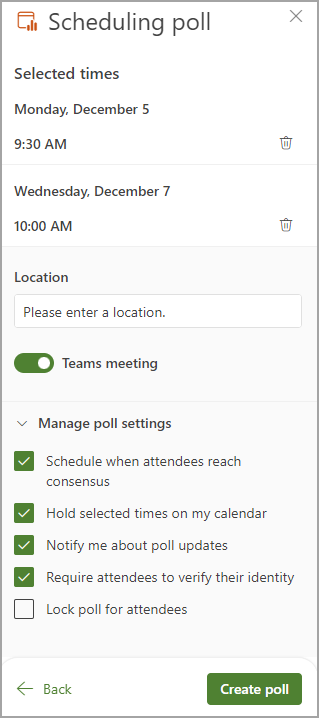
-
Nüüd saate kõik valitud koosolekuajad kustutada, klõpsates loendis Valitud ajad kustutamisikooni.
-
Teil on võimalik lisada koosoleku asukoht.
-
Võrgukoosolekud on vaikimisi lubatud. Võrgukoosoleku keelamiseks märkige ruut Võrgukoosolek . Sätte nime värskendatakse olenevalt teie ettevõtte valitud vaikekoosoleku pakkujast. Koosolekupakkujat saate muuta Outlooki sätetes.
-
Laiendamis- ja ahendamisnupu abil saate kuvada suvandid jaotises Küsitluse sätetehaldamine.
-
Ajasta, millal osavõtjad üksmeelele jõuavad: kalendrisündmus ajastatakse automaatselt, kui kõik nõutavad osalejad on hääletanud konkreetse ajasuvandi poolt. Kui saadaval on mitu suvandit, ajastatakse varaseim suvand.
-
Hoidke valitud kellaaegu minu kalendris: iga teie pakutud ajasündmuse jaoks paigutatakse teie kalendrisse ebalev sündmus. Koosoleku ajastamisel eemaldatakse kõik ootelepanekud või küsitlus tühistatakse.
-
Teavita mind küsitluse värskendustest: iga kord, kui osaleja hääletab, saadetakse teile meilisõnum. Sõnum sisaldab praegust küsitluse olekut ja ajakavasuvandit.
-
Nõua osalejatelt isiku kinnitamist: anonüümse hääletamise vältimiseks peavad osalejad enne hääletamist autentima.
-
Lukusta küsitlus osalejate jaoks: osalejad ei saa soovitada uusi kellaaegu ega redigeerida teisi osalejaid.
Märkus.: Rentnikuadministraatorid saavad mõnda neist sätetest värskendada ka ettevõtte tasemel, kasutades sobivaid cmdlet-käske. Lisateavet leiate artiklist Set-OrganizationConfig (ExchangePowerShell): FindTimeAttendeeAuthenticationEnabled, FindTimeAutoScheduleDisabled, FindTimeLockPollForAttendeesEnabled ja FindTimeOnlineMeetingOptionDisabled.
-
-
-
Valige Loo küsitlus. Küsitluse ajastamine lisab küsitluse üksikasjad teie meili kehasse, mis sisaldab linki hääletuslehele ja linki kõigile seni loodud küsitlustele.
-
Meilisõnumi saatmiseks ja hääletusprotsessi alustamiseks valige Saada .










